INTRODUZIONE
Checklist di configurazione per la gestione delle fidelity tramite piattaforma Zefiro e collegamento con Fidelia. Il cliente potrà gestire le fidelity dei clienti che vengono registrati tramite software DueRetail o tramite registrazione su piattaforma online Fidelia.
Non verranno più seguite le logiche di gestione fidelity sul software.
Prima di eseguire le operazioni indicate, è necessario verificare che siano attivi i moduli per Zefiro, Fidelia e del modulo tecnico Fidelity card su Due Retail.
ATTIVARE MODULO COMMERCIALE CNFID Connettore Fidelia
CONFIGURAZIONE
Su Zefiro
Creare un utente token per ogni cassa (comprese le casse dove è presente solo il db pos):
La mail va creata rispettando la seguente struttura: aziendanegoziotoken@2bit.it (es. “profumobustoarsiziotoken@2bit.it”) e tenere da parte la pass creata (pass es. “Azienda.1234!”)
Come indicato in foto agganciare il gruppo abilitativo change tracking dell’azienda.
In “albero delle aziende” spuntare il flag dell’azienda padre che abiliterà anche i rispettivi negozi attivi (agganciare l’azienda di riferimento del negozio in cui la cassa è attiva).
Le operazioni elencate vanno fatte per tutti i negozi
Dopo aver effettuato le configurazioni è necessario su tutte le postazioni dove è attivo Zefiro:
- Entrare in pianificazione e terminare l’attività in background “DueBit.Cloud.Porting”
- Mettere sul file di configurazione di Zefiro “Duebit.Cloud.Porting.Config.json” a “true” il flag “IsAbilitaUploadDocumenti” (nell’immagine è a false, va messo a TRUE)
- Riattivare il processo da pianificazione windows
Infine accedere con le credenziali utente 2bit (non admin) per poter attivare il flag di attivazione fidelity su Zefiro:
Se necessario, effettuare la medesima operazione anche per il tab “Coupon”:
Proseguire con la configurazione delle regole fidelity come da wiki: https://wiki.2bit.it/knowledgebase/fidelity-iniziative-e-regole/
Su Due Retail
Per utilizzare i vari servizi zefiro dal software è necessario indicare vari dati di collegamento. In base al servizio utilizzato devono essere inseriti nella sezione “Dati collegamento postazione”, “Dati collegamento app-server”, “Dati accesso giacenze” etc.
Nel caso in cui si debba attivare unicamente le tessere Fidelity basta agganciare i dati dei rispettivi negozi su “Dati collegamento postazione”.
Queste sezioni sono in “Impostazioni -> Azienda -> Zefiro”.
Qui vanno indicati:
- l’URL di collegamento ai servizi Zefiro (chiedere per sicurezza al reparto sviluppo)
- l’AziendaId associato in Zefiro al negozio
- un Tag di lingua (va sempre messo it)
- un Id relativo al gruppo abilitativo di Zefiro
- l’utente creato in Zefiro
- la sua password
Questi dati vanno prima creati in Zefiro eventualmente con il supporto dell’assistenza o del reparto sviluppo.
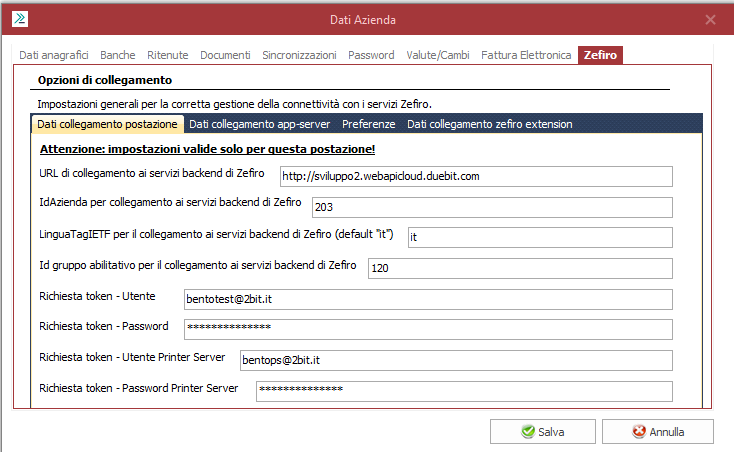
Sulla skin di cassa aggiungere i pulsanti di verifica punti tessera cliente:
Su Fidelia
Richiedere in programmazione l’id seguente: idTipofidelity e impostare l’id su:
ID Tipo/Modello tessera per fidelity (predefinita)
In impostazioni > Tab “Info Generali”
Attivare sulla stessa sezione il flag: “Abilita interfacciamento Zefiro”
Inoltre se necessario, attivare anche il flag “Abilita registrazione con codice amico (Zefiro)“.
Per attivare la gestione dei coupon entrare in sezione Chiavi API e attivare le seguenti configurazioni.
L’url API corrisponde all’url ottenibile tramite il copia link su interfaccia Zefiro (User support)
Salvare le configurazioni
TEST DI CORRETTO FUNZIONAMENTO
Certi di aver effettuato le configurazioni ed i test annessi, effettuare un test di creazione utente per verificare creazione e aggancio id tessera sull’utente creato.
Effettuare assegnazione punti sull’utente di test creato. Vedi wiki https://wiki.2bit.it/knowledgebase/fidelity-tessere-fidelity/